
25.「ホワイトバランス」ってなに?(白を白く写したり、雰囲気や色味を調節する)
カメラや、多くの画像編集ソフトには、写真の中の色を調節するための「ホワイトバランス(WB)」という機能が搭載されている。

だいたい設定メニューの頭の方にあったりする
ホワイトバランスは、様々な環境の中で、「被写体の色を正確に写す」ための機能だ。
また、自身でカメラや編集ソフトのホワイトバランスを設定・調整することで、写真の中の雰囲気を調整できる。
また、人物撮影であれば、色の使い方で、肌の色をよりよく見せることもできる。
今回は、「ホワイトバランス」とは何か、どのように調整するのがよいかを記していく。
1.ホワイトバランスは4色のバランスで調整する
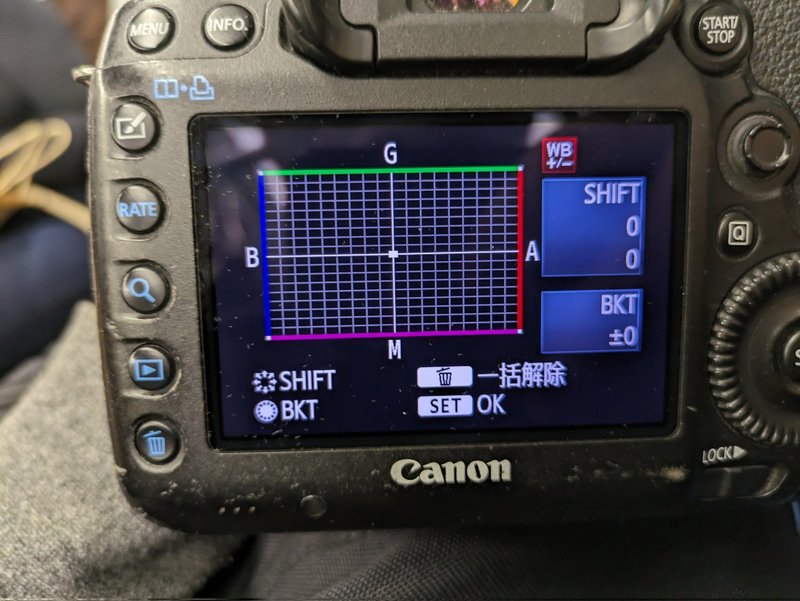
このようにホワイトバランスの微調整ができる
画面がある。
上の設定画面を見ての通り、ブルーとアンバーの2色、グリーンとマゼンタの2色がそれぞれ対極の位置にある。
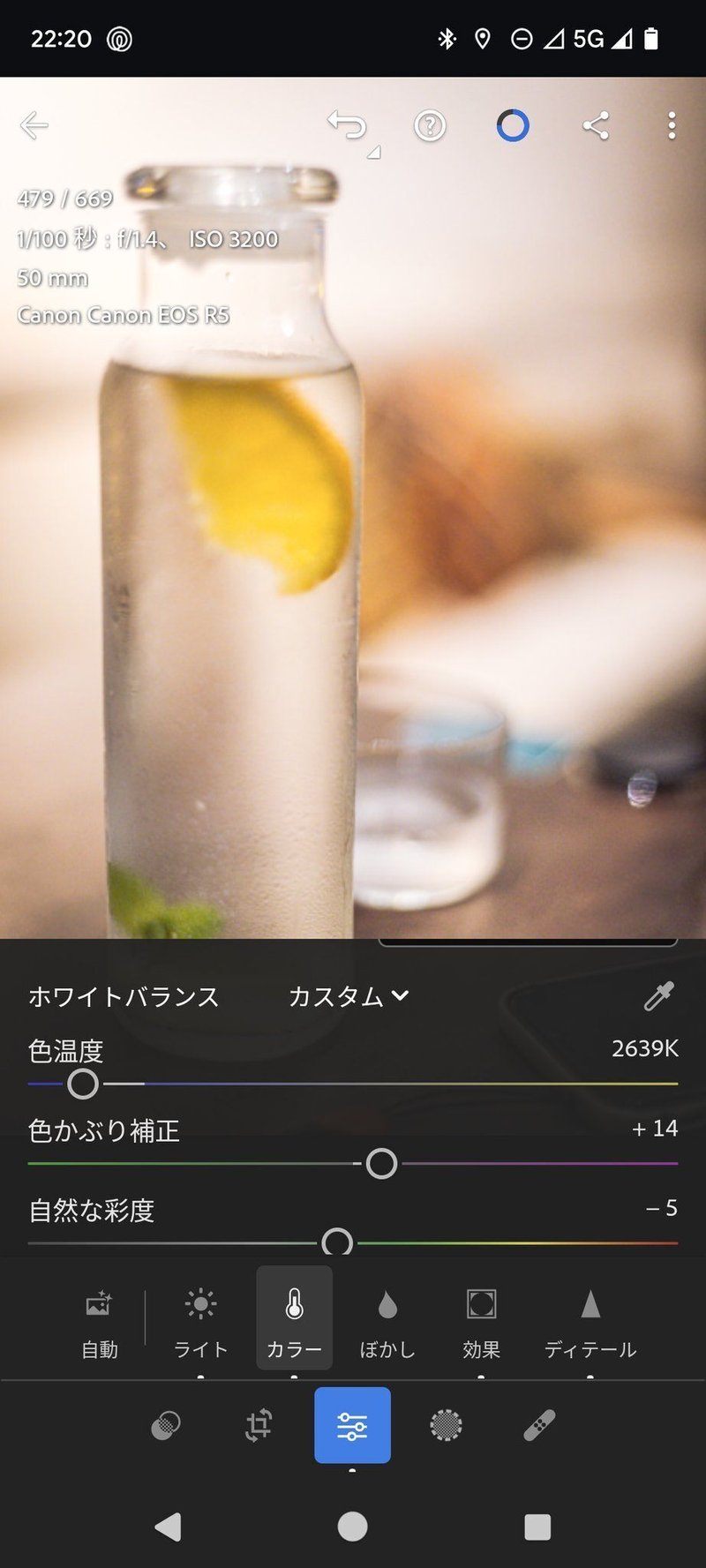
「色温度」「色かぶり補正」それぞれの調節で、
ブルーとアンバー、グリーンとマゼンタを調整できる。
また、
JpegではなくRAWデータであれば、
撮影時の設定をそのまま編集できる。
たとえば、写真の青っぽさを抑えたいときはアンバーに、オレンジっぽさを抑えたいときはブルーに寄せる。アンバーとブルーの関係を調節するのが「色温度設定」と呼ばれる数値だ。
先ほどの画像をベースに、それぞれの数値を調整して、どのように変化するかを見てみよう。
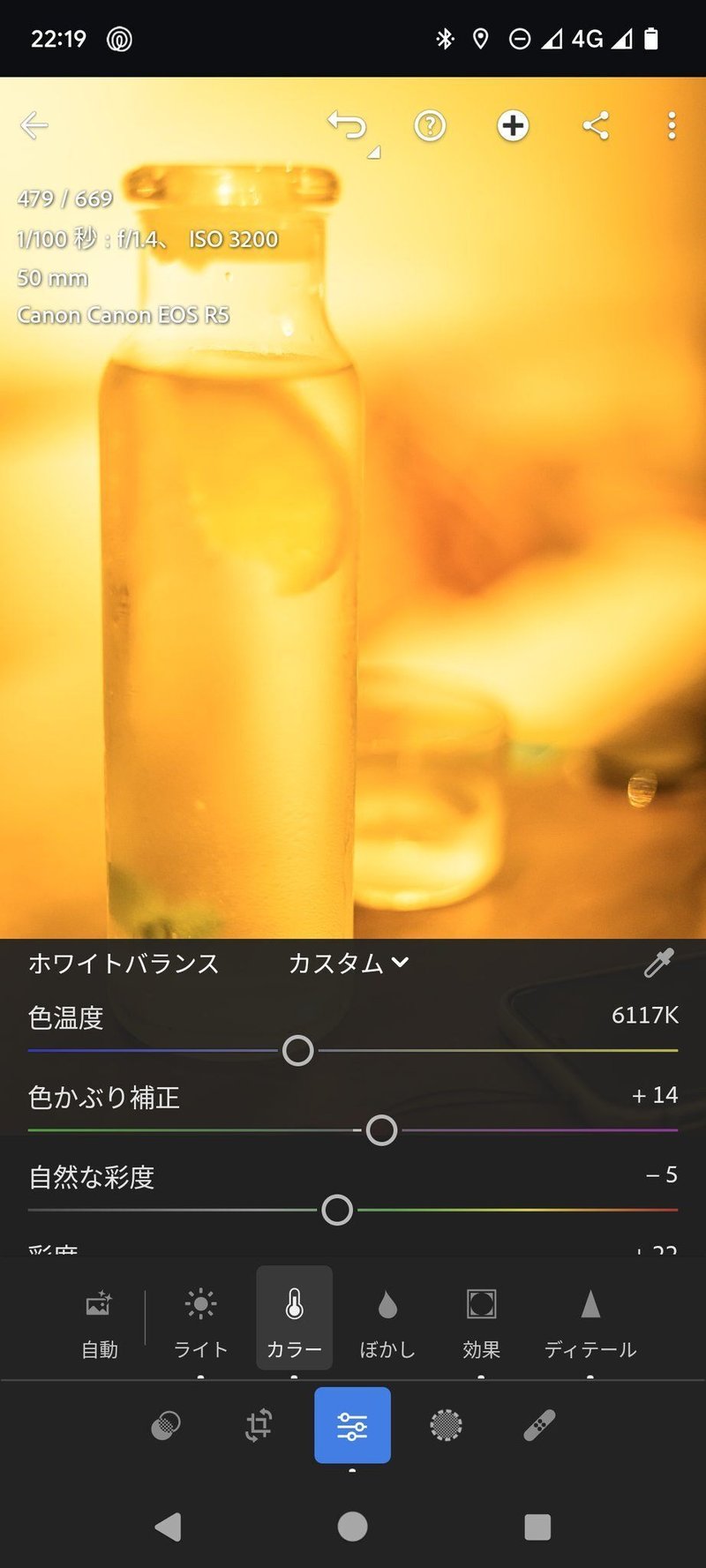
6117Kまで上げた例。
「色温度設定」は「K(ケルビン)」という単位で表される。
カメラ設定や画像編集でこの「K」数値を上げると、アンバー寄りの色になる。
(「色温度」について細かく説明すると複雑な話になるので、ここでは割愛する)
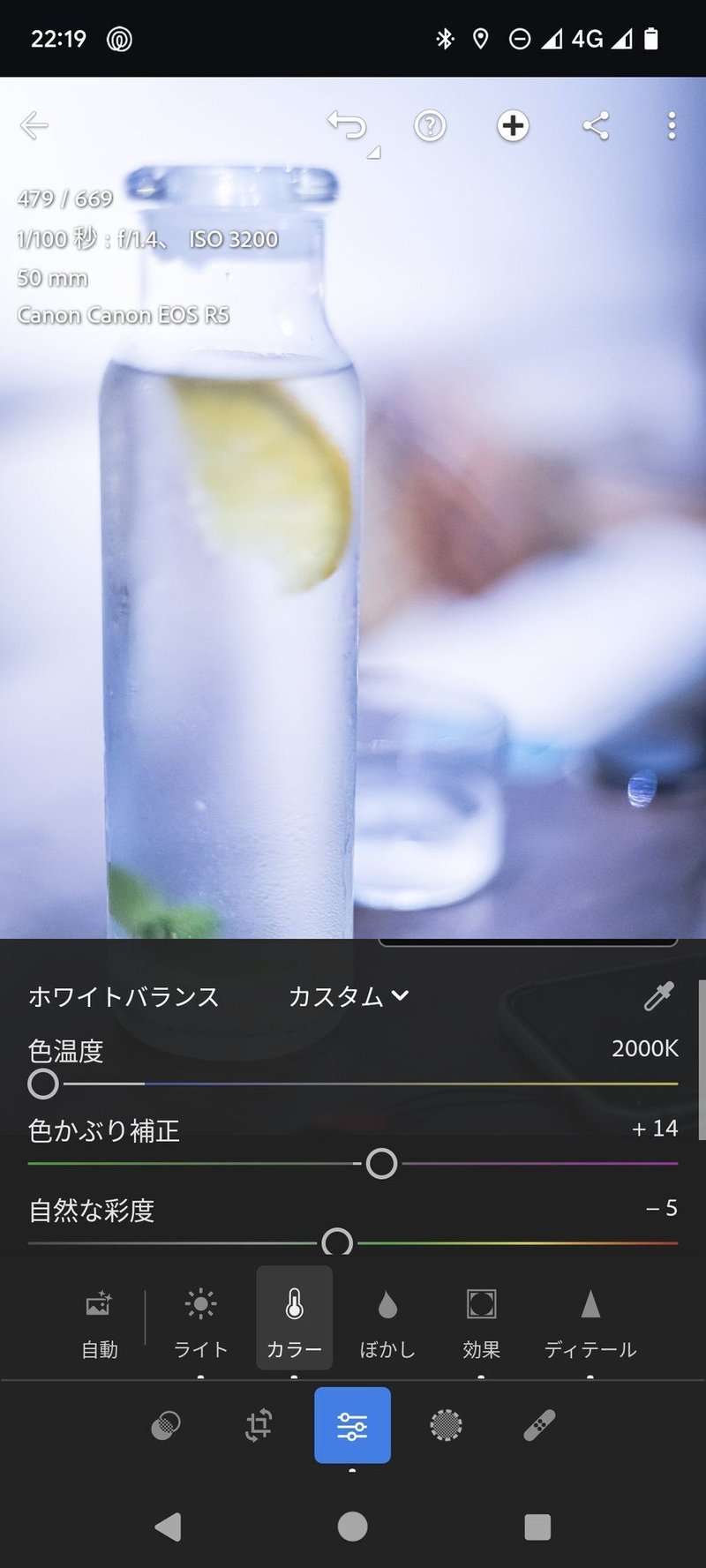
2000Kに下げた例。
先ほどとは反対に、「色温度設定」の数値を下げれば、写真全体をブルーに寄せられる。
また、写真のピンクっぽさを抑えたいときはグリーンに、緑っぽさを抑えたいときはマゼンタに寄せる。この2つの色の関係は、「色かぶり」と呼ばれることもある。

色かぶり補正でグリーンに寄せた例。
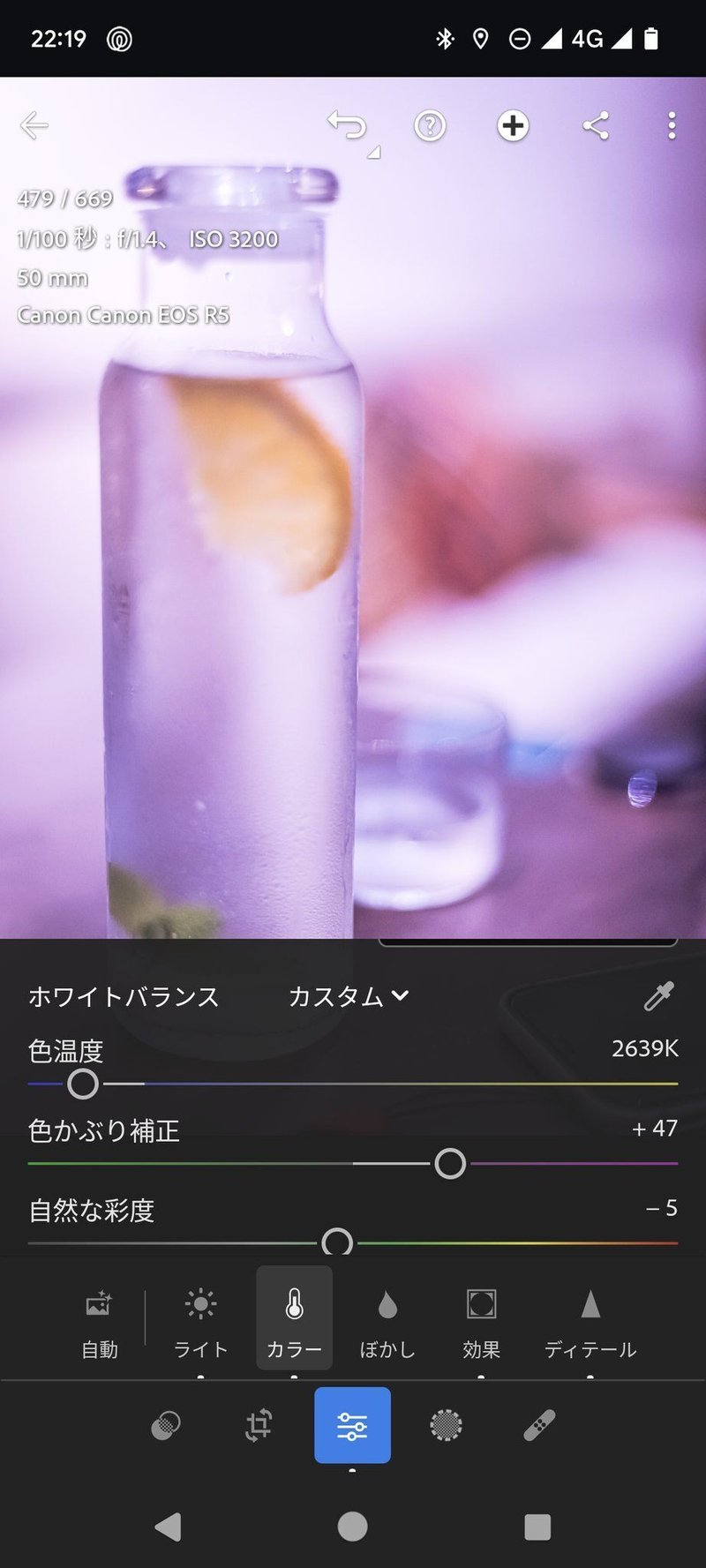
こちらはマゼンタに寄せた例。
このように、色温度、色かぶりの相関によって全体の色が変わるほか、それぞれの数値によって際立ちやすくなる色や、逆に目立たなくなる色も出てくる。
何を写真の中で際立たせたいか、活かしたいかに応じてもホワイトバランスの調節をしよう。
2.環境に応じたホワイトバランス機能

「蛍光灯」「ストロボ使用」「マニュアル」「色温度」
だいたいのカメラには、ホワイトバランスに対して「オート」「電球」「蛍光灯」「晴天」「ストロボ」「曇天」「日陰」(呼び方はメーカーなどにより微妙に違う)という設定がある。
それぞれ、状況に応じた色温度や色合いを調節するための機能だ。順に説明していく。
2-1.「オート」
カメラが自動で、白い被写体が白く写るように設定してくれる機能。
この「白を白く写す」というのが、実はホワイトバランス調節の一番の役割。
肉眼で被写体を見ているぶんには、ほとんどの場所で、蛍光灯の光が緑っぽいとか、日陰の中が青いとか、そういったことはほとんど気にならないはずだ。
実は、人間の目もこの「オート」モードのように、ある程度の環境なら、自動的に白が白く見えるようなバランスに調節してくれている。
また、機種などによって、環境光の雰囲気を活かせる「雰囲気優先オート」が選べるケースもある。
2-2.「電球」(3200Kぐらい)

タングステン電球はこの画像のように、オレンジの光を発している。
このオレンジの光の環境で、白を白く写るようにしているのが「電球」モードだ。
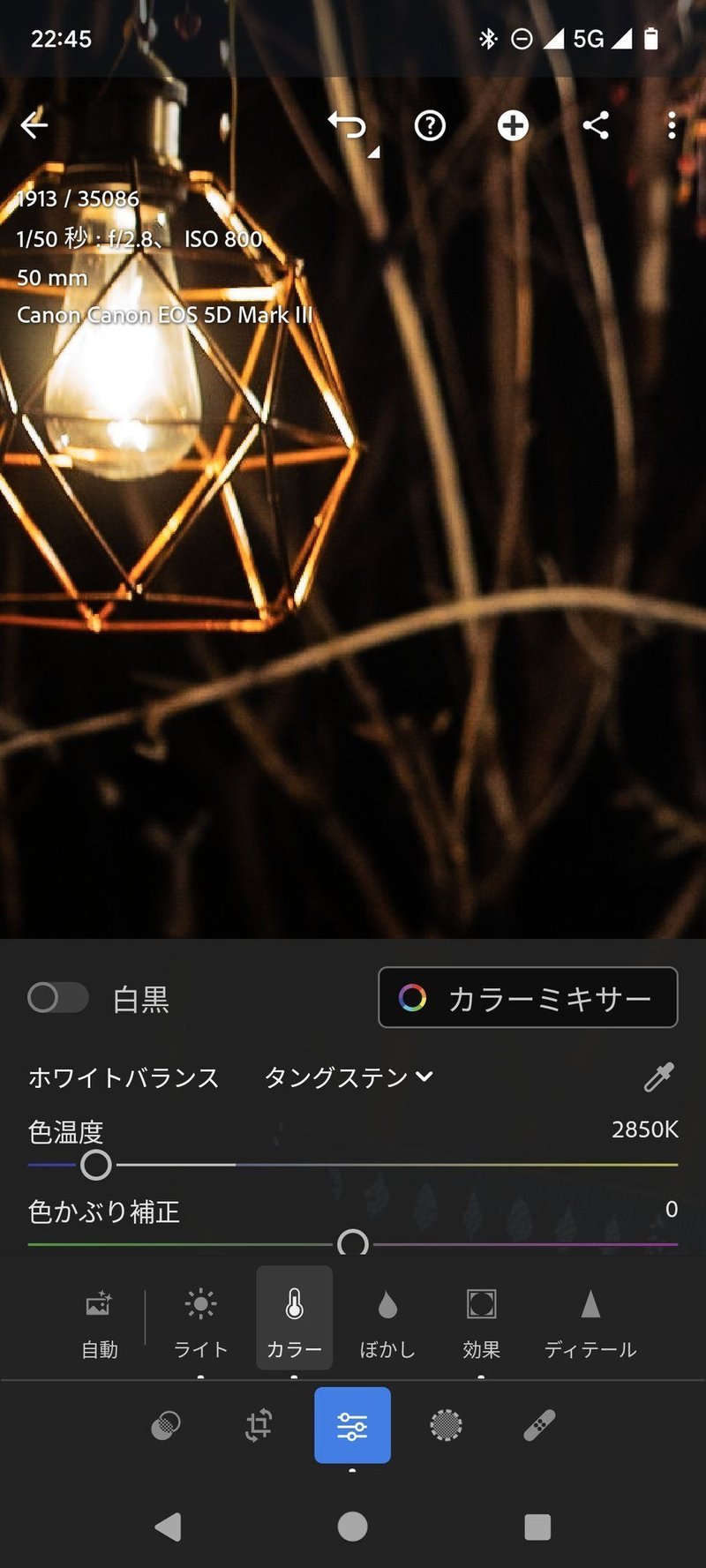
ホワイトバランス「タングステン電球」を選択。
Lightroomでは、色温度設定が2850Kに調節される。
こちらは同じ画像のホワイトバランスを編集したものだが、先ほどの画像に比べてオレンジが抑えられていることがわかる。
「ホワイトバランスは4色のバランスで調節する」でも説明したように、オレンジ(アンバー)を抑える色はブルー。
つまり、「電球モード」はブルー補正が強めの設定になる。
こんなふうに、「環境光に対して真逆の色」を写真に足して補正していくのが、ホワイトバランスの設定の仕方だ。
2-3.「蛍光灯」(約4000K&マゼンタ強め)

写真に撮ると、蛍光灯の緑色の強さがわかる
日常生活で意識することはあまりないか、蛍光灯から出る光はかなり強い緑色。
それを補正するのがこの設定だ。
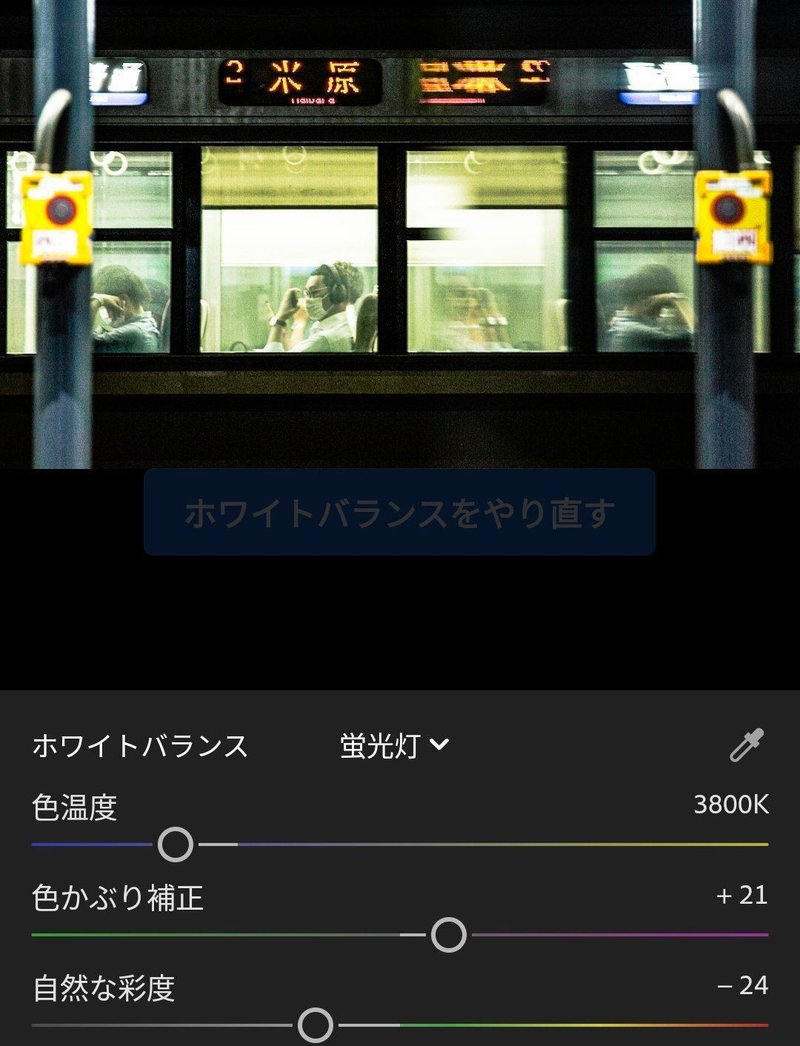
ホワイトバランス設定を「蛍光灯」に。
K数値調整だけでなく、グリーンの色かぶりもあるので、対極にあるマゼンタ補正が入る。
2-4.「晴天」(5200Kぐらい)
晴れた日の昼の光に合わせたホワイトバランス。
この「昼の光」がホワイトバランスの最も標準的な状態で、光の色も含めて「実際の色」に最も近くなる環境とされている。

ただ、晴天の環境下でも、肌の色を見て、例えば色白にしたかったら4800Kぐらいに設定したり、微調整でブルー(場合によりマゼンタ)に寄せた方が肌写りがよくなるケースもある。
実際、昼の太陽光の環境でも、そのぐらいのほうが特に女性は肌の写りがいいケースが多い。
2-5.「曇天」(6000Kぐらい)

曇りの日の光は、昼光に比べてちょっと青っぽい光なので、晴天よりアンバーが強めになる。
晴天の日に、太陽が雲で翳っても同じ事が起こるので、要注意。
2-6.「日陰」(7000Kぐらい)
日陰は曇りの日よりもさらに青っぽい光なので、さらにアンバー強めになる。
この辺の設定による違いは、いろいろな環境の中で白い紙を置いたものや、白い壁などを撮ってみて、設定による変化を体で覚えたほうがわかりやすい。
2-7.「ストロボ使用」(ストロボに合わせて自動補正)
ストロボから発せられる光に合わせて、6000K前後に調整される機能。
ストロボと一口に言っても、ストロボから出る光の色はメーカーにより微妙に変わるので、可能な限り同一のメーカーで統一しよう。
また、カメラとストロボの機種によっては、自動で光の色を合わせられないこともあるので要注意。
2-8.マニュアルホワイトバランス
撮影環境下で白い紙や壁、あるいは専用の「グレーカード」などを撮影し、その色味を元に、補正をかける機能。
カメラのメーカーにより、記録メディアに入っている撮影画像からマニュアル設定する場合(Canonなど)と、設定する際に毎回撮影しないといけない場合(SONYなど)がある。
ちなみに、このマニュアル設定を活かしたのが、メイン光源に、あえて出したい逆の色(例えば赤を出したいなら緑)のフィルターなどを入れておき、その光の色を元に、背景などを染め上げる「カラーシフト」。

緑を入れたライトのカラーシフトを用いて、
背景を真っ赤にした例。
カラーシフトについて、詳しくはこちらの記事を参照。
世界を赤く燃やす方法(背景に色をつける方法、カラーシフトの話)
もぅムリ……マヂ闇……世界を「紫に染める」(背景に色をつける方法、カラーシフトの話Part2)
3.人物撮影では、被写体に合わせた微調整も必要
人物の撮影だと特に、「場の雰囲気をどう表現したいか」だけでなく、「どのように色を調節すれば肌の色がよりよく見えるか」なども同時に見ながら調節する必要がある。
例えば、色白のキャラクターの撮影なのに色温度設定が高すぎると、写真がオレンジになり、日焼けしたような肌の雰囲気になってしまう。
逆に、日焼けしたキャラクターの撮影なのに色温度設定が低すぎると、写真が青くなり、色白に見えてしまう。

Model:さやさん

巴御前:さやさん
これら二枚は、同じ日に同じ場所で、同じ人を撮影している(後ろからのカラーストロボあり)
肌の色に注目すれば、全く雰囲気が違うことがわかりやすいかと思う。
また、女性を撮るときに、「色白に撮りたいから」といって、色温度設定の数値を下げすぎると、写真が青くなり、肌の色が不健康に見えてしまう。
撮った写真を見ながら、その人の肌にはどの程度の色温度が合うか、なども意識することが大切になる。
💣<色を使いこなせば、君もアーティスト!
🌈<君は炎上しそうなアーティストだね。
この記事が気に入ったらサポートをしてみませんか?
